pr音频剪辑怎么调节(剪辑PR之音频输出的相关设置)
视频剪辑软件PR(Permiere)是剪辑爱好者都耳熟能详的一款软件,现在都是自媒体的天下了。抖音上到处是搬运工,剪辑各种影视片段,还有B站的各种鬼畜视频。随着这种形式的自媒体的流行也有越来越多的小白开始接触剪辑了。
今天分享一个PR中设置音频输出的配置。
- 快速预览PR中的视频不输出原声
- PR音源输出切换到耳机或其他输出设备
1、快速预览PR中的视频不输出原声
在PR中有时需要手动拖动时间线快速预览剪辑效果,这时如果没有禁用拖动时的音频输出,在拖动时间线时会出现比较刺耳的声音,所以PR也提供了拖动时间线禁用音频输出的设置。
工具栏 => 编辑 => 首选项 => 音频 设置

快速预览PR中的视频不输出原声(1)
不勾选 “搜索时播放音频” 选项
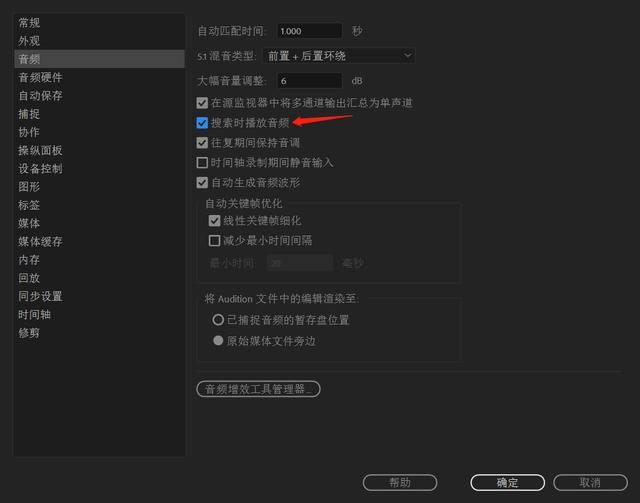
快速预览PR中的视频不输出原声(2)
这样在拖动时间线预览视频时就不会有声音播放,不过在正常播放时还是会有声音的,非常NICE。
2、PR音源输出切换到耳机或其他输出设备
工具栏 => 编辑 => 首选项 => 音频硬件 设置

PR音源输出切换到耳机或其他输出设备(1)
在“默认输出”选项中选择需要的输出设备。

PR音源输出切换到耳机或其他输出设备(2)
PS:
如果电脑连接了耳机,但是输出设备没有选择耳机,这种情况戴上耳机就还是没有声音。
我就遇到了一次,电脑连接了耳机,电脑本身的音箱被静音了,用耳机也能听到音乐软件播放的声音,在PR中预览视频就死活听不到声音,最后才发现原来音频输出设备没有更改,当时都把自己气笑了...
,免责声明:本文仅代表文章作者的个人观点,与本站无关。其原创性、真实性以及文中陈述文字和内容未经本站证实,对本文以及其中全部或者部分内容文字的真实性、完整性和原创性本站不作任何保证或承诺,请读者仅作参考,并自行核实相关内容。文章投诉邮箱:anhduc.ph@yahoo.com






